Enregistrez de la vidéo, de l'audio, du gameplay et de la webcam pour enregistrer facilement des moments précieux.
Comment enregistrer sur Spectrum et le meilleur outil de remplacement
Spectrum est connu par beaucoup car il fournit plusieurs chaînes pour regarder différentes émissions. Mais ce n'est qu'un outil pour regarder en ligne. Ainsi, si vous aimez regarder une émission hors ligne, vous voudrez probablement enregistrer sur Spectrum avec vos émissions préférées. Heureusement, il existe plusieurs options pour le faire, car la technologie est bien plus avancée qu'auparavant. Vous pouvez trouver les meilleures solutions dans les parties suivantes. Lisez la suite pour savoir comment enregistrer sur Spectrum avec son DVD intégré et le meilleur outil alternatif que vous pouvez utiliser pour enregistrer. Découvrez ce qui vous convient le mieux !
Liste des guides
Partie 1 : Comment enregistrer une vidéo sur Spectrum avec le DVR intégré Partie 2 : La meilleure alternative à l'enregistrement d'écran sur Spectrum [Windows/Mac] Partie 3 : FAQ sur la façon d'enregistrer un écran sur SpectrumPartie 1 : Comment enregistrer une vidéo sur Spectrum avec le DVR intégré
Qu'est-ce que Spectrum TV ? Il s'agit d'un service de télévision en ligne très connu qui vous permet de regarder différentes émissions et séries et propose plus de 200 chaînes de télévision en direct. De plus, il prend en charge de nombreux appareils sur lesquels vous pouvez regarder, comme les smartphones, les tablettes et les ordinateurs portables. Et si vous en avez un, vous pouvez utiliser le DVR intégré pour enregistrer et regarder vos émissions préférées hors ligne. Son DVR intégré enregistre de manière optimale de nombreuses émissions sur Spectrum et les enregistre directement sur fichier sans que vous ayez à télécharger ou à installer quoi que ce soit.
De plus, l'enregistrement sur Spectrum est simple une fois que vous l'avez correctement configuré - vous pouvez enregistrer sans aucune difficulté. Vous pouvez également planifier si vous le souhaitez. Spectrum vous permet de programmer un enregistrement avec son DVR cloud ; après cela, vous pouvez les regarder à distance à tout moment. Mais, avant d'enregistrer, sachez que vous devez souscrire un abonnement Spectrum DVR pour enregistrer toutes les émissions que vous souhaitez et effectuer des enregistrements de sauvegarde illimités. Donc, si vous êtes prêt, suivez les étapes ci-dessous pour savoir comment enregistrer sur Spectrum avec son DVR intégré.
Étape 1Pour commencer, accédez au DVR en nuage ou utilisez le Spectre TV sur vos appareils Apple. Si vous commencez à regarder vos émissions préférées sur Spectrum, utilisez l'application Paramètres DVR pour enregistrer. Là, vous pouvez choisir si vous souhaitez d'abord programmer un enregistrement ou enregistrer maintenant.
Étape 2Supposons que vous souhaitiez programmer un enregistrement ; accédez à l'émission la plus appréciée que vous souhaitez enregistrer, puis choisissez le programme pour accéder à la page d'informations, dans laquelle vous verrez des options pour le processus d'enregistrement programmé, puis cliquez sur Enregistrer.
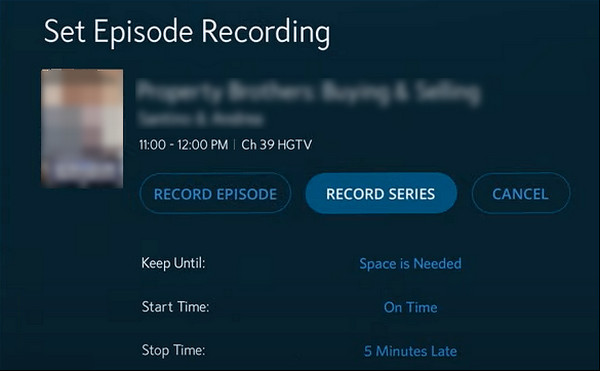
En supposant que vous souhaitiez enregistrer sur Spectrum avec la série immédiatement, accédez d'abord à vos émissions préférées. Et puis, accédez à la Information section et cliquez sur l'option Série de disques. Là, vous pouvez enregistrer tous les épisodes ou seulement les nouveaux ; sélectionnez commencer et la fin des temps, puis cliquez sur Confirmer ou Enregistrer.
Étape 3Une fois l'enregistrement de vos émissions préférées terminé, vous pouvez les regarder en cliquant sur le bouton DVR, alors Mes enregistrements, et en cliquant sur le Montre bouton. Ou, vous pouvez cliquer sur Supprimer l'enregistrement si tu veux.
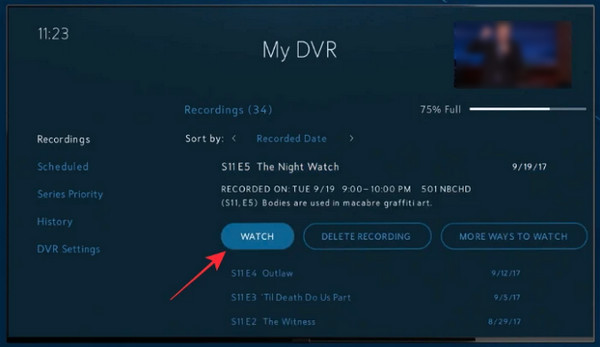
Partie 2 : La meilleure alternative à l'enregistrement d'écran sur Spectrum [Windows/Mac]
Heureusement, si vous pensez que la méthode ci-dessus est trop complexe pour enregistrer des vidéos Spectrum, vous pouvez toujours compter sur le Enregistreur d'écran 4EasysoftCe programme est la meilleure alternative car il vous offre trois modes d'enregistrement de chaque instant sur votre écran : conférences, tutoriels, musique, réunions, émissions de télévision, etc. De plus, il offre des paramètres de haute qualité par rapport aux autres programmes d'enregistrement. Il vous permet de personnaliser les paramètres vidéo avant de les exporter et de les enregistrer dans plusieurs formats proposés par le programme.
De plus, comme avec Spectrum, vous pouvez également définir un calendrier d'enregistrement. De cette façon, l'enregistrement démarrera automatiquement même si vous n'êtes pas présent. Après avoir appris à enregistrer sur Spectrum, continuez à lire pour apprendre à enregistrer avec cette fantastique alternative à Spectrum.

Vous propose une fonction de sélection de zone qui vous permet de sélectionner la fenêtre entière, une fenêtre active ou la partie souhaitée de votre écran à enregistrer.
Vous permet de définir une heure de début et de fin pour planifier un enregistrement Spectrum, vous permettant de démarrer l'enregistrement même si vous êtes absent.
Enregistrez des vidéos de haute qualité avec audio sur votre ordinateur Windows PC et Mac, afin de pouvoir facilement regarder vos émissions préférées.
Équipé d'une fonction d'enregistrement de clips qui vous permet de couper l'enregistrement pour supprimer les parties de début et de fin indésirables.
100% sécurisé
100% sécurisé
Étape 1Sur l'interface principale de Enregistreur d'écran 4Easysoft, sélectionnez le Magnétoscope pour enregistrer des vidéos Spectrum. Ensuite, sélectionnez une option pour capturer l'intégralité de l'écran en cliquant sur Complet ou sélectionnez la fenêtre souhaitée en choisissant CoutumeQuel que soit votre choix entre ces deux options, vous êtes toujours autorisé à tirer les bordures pour ajuster la zone de capture.

Étape 2Allumez le Son du système en basculant le bouton de commutation pour enregistrer une vidéo avec audio. N'oubliez pas que vous pouvez modifier le volume en tirant sur le glissière.

Étape 3Une fois prêt, cliquez sur le REC bouton sur le côté droit pour démarrer l'enregistrement sur Spectrum. Pendant l'enregistrement de l'émission, un boîte à outils apparaîtra, vous permettant d'ajouter des formes et des lignes et de prendre des captures d'écran.

Étape 4Une fois l'enregistrement terminé, cliquez sur le bouton Arrêt pour terminer. Et avant d'exporter, le programme vous permet de prévisualiser l'émission enregistrée et de supprimer les parties de début et de fin inutiles. Enfin, appuyez sur le bouton Exporter bouton pour l'enregistrer sur votre ordinateur.

Partie 3 : FAQ sur la façon d'enregistrer un écran sur Spectrum
-
Combien d'émissions pouvez-vous conserver sur Spectrum Cloud DVR ?
Maintenant que vous avez appris à enregistrer sur Spectrum, vous n'avez plus à vous inquiéter de la limite d'enregistrements que vous pouvez conserver sur Cloud DVR. Spectrum vous permet de conserver jusqu'à 50 émissions pendant 90 jours à l'aide du DVR. Alors que pour les utilisateurs de DVR Plus, vous pouvez conserver jusqu'à 100 émissions pendant 365 jours.
-
Comment puis-je visualiser tous mes enregistrements sur Spectrum ?
Après l'enregistrement sur Spectrum, vous pouvez appuyer sur le bouton Mon DVR sur votre télécommande Spectrum, puis vous serez redirigé vers le Mon DVR écran. À partir de cet écran, cliquez sur le bouton Enregistrements onglet où vous verrez la liste de tous les programmes et séries que vous avez enregistrés dans le passé.
-
Puis-je supprimer plusieurs épisodes enregistrés sur Spectrum ?
Spectrum vous permet de supprimer tous les épisodes d'une série. Pour cela, rendez-vous sur le Mon DVR sur votre écran ou appuyez dessus sur votre télécommande. Accédez à la Enregistrements onglet, puis accédez à l'émission que vous souhaitez supprimer. Sélectionnez le bouton Supprimer tout sur votre télécommande pour supprimer tout épisodes enregistrés.
Conclusion
En apprenant ici comment enregistrer sur Spectrum, vous pouvez rapidement regarder vos émissions préférées hors ligne ! De plus, après avoir regardé votre enregistrement, vous pouvez le supprimer pour économiser de l'espace dans votre bibliothèque Cloud DVR. Cependant, vous ne pouvez y accéder que si vous êtes abonné à Spectrum DVR. Pour des fonctionnalités d'enregistrement puissantes qui vous permettent de programmer un enregistrement pour l'exporter en haute qualité, accédez toujours à Enregistreur d'écran 4EasysoftLe programme convient à tous ceux qui recherchent un enregistreur facile à utiliser qui vous permet d'enregistrer des émissions de télévision et d'autres activités à l'écran dans plusieurs formats.
100% sécurisé
100% sécurisé


